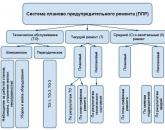Instrucțiuni de utilizare pentru mini camere WI-FI MD81S. Manual rusesc pentru camera video Wi-Fi Verificați dacă modul WAN sau vizualizarea de la distanță funcționează
1. LED-uri IR
2. Lentila
3. Indicatoare albastre/roșii
4. Slot pentru card Micro SD
5. Comutator
6. Butonul de resetare
Pregătirea camerei
Vă rugăm să vă asigurați că camera este încărcată complet și că cardul Micro SD este formatat și introdus în siguranță în slotul pentru cardul SD al camerei înainte de utilizare. Vă recomandăm să utilizați un card Micro SD SDC de clasa 10.
Glisați comutatorul de alimentare în poziția ON. Când indicatorul roșu se stinge și indicatorul albastru rămâne aprins, înseamnă că semnalul WIFI al camerei este gata.
Dacă aveți nevoie de cameră pentru 7/24 de ore de funcționare, conectați-o la o priză de curent alternativ folosind cablul USB și adaptorul de alimentare de 5 V CA furnizat. Când camera este conectată la sursa de curent alternativ, indicatorul albastru și roșu se aprinde și rămâne aprins indiferent dacă comutatorul de alimentare este în poziția ON sau nu.
Configurarea Rețelei
Instalați aplicația Plug & Play sau P2PCamViewer pe smartphone sau tabletă
1. Accesați magazinul de aplicații sau Google Play, căutați „ 9527 „Și apoi instalați „Plug & Play” pe telefonul sau tableta Android sau „P2PCamViewer” pe iPhone sau iPad.
2. Introduceți adresa URL www.scc21.net la interfața de descărcare. Descărcați software-ul video corespunzător în funcție de sistemul dvs. de telefon și instalați-l.
Modul de configurare LAN sau P2P
Accesați pagina de setări WIFI sau WLAN de pe telefon sau dispozitiv mobil, conectați-vă la semnalul WIFI al camerei numită „”. Parola semnal WIFI - " 12345678 ". Așteptați să se conecteze WIFI.
[Notă]: Dacă semnalul WIFI al camerei nu este găsit sau camera nu poate fi înregistrată pe telefon după o lungă perioadă de timp, vă rugăm să încărcați camera sau să o resetați.
Pentru utilizatorii de Android, porniți aplicația Plug & Play. Pentru utilizatorii de IOS, rulați APP „P2PCamViewer”.
Faceți clic pe LAN sau Camere locale în partea de jos a ecranului. Camera va apărea după câteva secunde. Dacă camera afișează „Internet”, înseamnă că setarea P2P (LAN) a avut succes și că puteți verifica sau înregistra video în modul P2P (LAN).
[Notă]: În acest mod P2P (LAN), puteți viziona video local doar pe o rază de 10 metri (33 de picioare).
Faceți clic pe pictograma camerei pentru a intra în ecranul întâlnirii video. Pe ecranul video în direct, plasați ușor degetul arătător și degetul mare pe ecran, glisând înăuntru și în depărtare către o anumită zonă pentru a mări și micșora.
Configurarea WAN sau Remote View
>> Vă rugăm să vă asigurați că camera este adăugată cu succes la APP în modul P2P (LAN) și că este online înainte de a începe.
Pentru Android:
Pasul 1. Lansați aplicația Plug & Play. Faceți clic pe pictograma săgeată de pe pagina LAN, apoi accesați pagina Wi-Fi.
Pasul 2: Activați „Utilizați Wi-Fi” pe pagina „Wi-Fi”.
Pasul 3: Faceți clic pentru a căuta rețele disponibile în această regiune, apoi selectați hotspot-ul WIFI dorit pentru a înregistra camera.
Pasul 4: Faceți clic pe „OK” pentru a finaliza setarea de vizualizare la distanță și camera se va reporni automat.
Pasul 5: Ieșiți din aplicația Plug & Play
Pentru IOS:
Pasul 1. Rulați aplicația „P2PCamViewer”. Faceți clic pe pictograma roată de pe pagina Camere locale, apoi accesați pagina Setări wireless.
Pasul 2: Porniți funcția „WiFi”. Atingeți pictograma pentru a căuta rețele disponibile în zonă, apoi selectați hotspot-ul WIFI dorit pentru a înregistra camera.
Pasul 3: Faceți clic pe „Finish” pentru a finaliza configurarea vizualizării de la distanță și camera se va reporni automat.
Pasul 4: Ieșiți din aplicația P2PCamViewer.
Verificați dacă modul WAN sau vizualizarea de la distanță funcționează!
Reveniți la pagina de setări WIFI sau WLAN de pe telefonul sau dispozitivul dvs. mobil, deconectați-vă de la telefonul sau dispozitivul mobil din rețeaua WIFI actuală, înregistrați-vă telefonul sau dispozitivul mobil cu un alt hotspot WIFI sau puteți dezactiva WIFI sau WLAN funcția, porniți rețelele de date mobile.
Rulați din nou aplicația „Plug & Play” sau „P2PCamviewer”.
Faceți clic pe „WAN” sau „My Cameras” în partea de jos a ecranului. Atingeți pictograma codului pentru a scana direct codul QR de pe spatele camerei. Pentru dispozitivele Android, camera va apărea după câteva secunde. Pentru dispozitivele IOS, UID-ul și parola camerei vor completa automat spațiile libere, apoi faceți clic pe „Autentificare” pentru a intra în cameră. Dacă camera afișează „Internet”, indicatorul albastru se stinge și indicatorul roșu rămâne continuu, ceea ce înseamnă că setarea de vizualizare la distanță este completă și camera a intrat în modul WAN. Puteți continua să vizionați videoclipuri live sau înregistrate de la distanță.
Înregistrați videoclipuri pe un smartphone sau pe tabletă
Porniți aplicația Plug & Play sau P2PCamviewer.
Faceți clic pe pictogramă pentru a intra în ecranul live. Faceți clic pe butonul Înregistrare video la distanță pentru a porni sau opri înregistrarea video. Faceți clic pe butonul „Audio” pentru a înregistra un videoclip cu sunet.
Reveniți la pagina „WAN” sau „LAN” și faceți clic pe „Fișier” în partea de jos a ecranului pentru a verifica fișierele video sau capturile de ecran.
Înregistrare continuă pe cardul Micro SD local
>> Vă rugăm să vă asigurați că camera este adăugată cu succes la APP și online înainte de a începe.
Urmați pașii de mai jos pentru a configura înregistrarea pe cardul SD.
Pentru Android:
Pasul 1. Lansați aplicația Plug & Play.
Pasul 2. Pe pagina WAN sau LAN, faceți clic pe pictograma săgeată, apoi accesați pagina Setări card SD.
Pasul 3: Activați Start Automatic Recording și Voice Recording, apoi setați dimensiunea fișierului pentru fiecare clip video. În cele din urmă, faceți clic pe „OK” pentru a confirma setarea cardului SD.
Pentru IOS:
Pasul 1. Lansați aplicația P2PCamViewer.
Pasul 2: în pagina Camerele locale sau Camerele mele, faceți clic pe pictograma săgeată și selectați Setări card SD.
Pasul 3: Activați Start Automatic Recording și Voice Recording, selectați dimensiunea fișierului pentru fiecare clip video. În cele din urmă, faceți clic pe „Finish” pentru a confirma configurarea cardului SD.
Fișierele video vor fi salvate pe cardul Micro SD de pe camera dvs. Opriți camera, scoateți cardul Micro SD și utilizați un cititor de carduri pentru a accesa videoclipul. Este recomandat să copiați toate fișierele video pe computer înainte de a juca.
[Nota]:
Rezoluție video: 640x480. Format video: AVI
Dacă „Micro SD Card Format” este afișat pe pagina „SD Card Settings”, atunci cardul Micro SD a fost citit cu succes.
Schimbați numele de utilizator WAN
>> Vă rugăm să vă asigurați că camera este adăugată cu succes la APP în modul WAN și că este online înainte de a începe.
În pagina WAN sau Camerele mele, faceți clic pe semnul Plus sau pe Opțiuni, apoi selectați Actualizare parolă de conectare sau Modificare parolă de conectare.
Introduceți o nouă parolă și confirmați-o. În cele din urmă, faceți clic pe OK sau Terminare pentru a confirma modificarea.
Resetați la setările implicite din fabrică
Dacă din orice motiv, camera nu mai funcționează sau nu funcționează corect, o resetare rapidă o va readuce la setările implicite din fabrică.
Exploatare: Când camera este pornită, apăsați butonul de resetare timp de 3 secunde pentru a restabili setările implicite din fabrică. Ambele indicatoare roșu și albastru vor fi aprinse timp de aproximativ 3 secunde, apoi roșul va fi stins în timp ce albastrul este aprins. Camera va reporni automat cu setările implicite din fabrică.
Încărcător
Conectați camera la o priză de curent alternativ folosind adaptorul de alimentare și cablul USB.
Este nevoie de 1 oră pentru a obține o încărcare completă.
Camera poate înregistra videoclipuri până la 50 de minute cu o singură încărcare.
Întrebări frecvente
De ce nu apare semnalul WIFI al camerei pe pagina mea WIFI?
Există patru opțiuni pentru a rezolva această problemă:
1. Resetați camera
2. Păstrați telefonul sau dispozitivul mobil în raza de acțiune a hotspot-urilor WIFI ale camerei, reîmprospătând pagina de semnal WIFI. Poate dura până la 2 minute pentru ca hotspot-ul să devină recunoscut pe pagina de setări WIFI a telefonului sau a dispozitivului dvs. mobil.
3. Opriți funcția WIFI a telefonului sau a dispozitivului dvs. mobil de mai multe ori, apoi porniți-o pentru a căuta din nou.
4. Camera se află într-o baterie descărcată, conectată la o priză de curent alternativ folosind cablul USB și adaptorul de alimentare.
De ce apare camera offline imediat după ce o introduceți pe pagina „WAN” sau „Camerele mele”?
Configurarea Remote View sau WAN durează 1-3 minute. Te rog asteapta putin. Dacă camera este încă deconectată, vă rugăm să verificați dacă camera a fost înregistrată cu succes la o rețea WIFI bună. De asemenea, este posibil ca rețeaua WIFI cu care este configurată camera să nu se potrivească cu cea la care vă conectați telefonul.
În primul rând, asigurați-vă că camera dvs. este deja în modul WAN și că membrii familiei dvs. au instalat „Plug & Play” sau „P2PCamViewer” pe telefoanele sau dispozitivele lor mobile. În al doilea rând, introduceți UID-ul camerei (o combinație unică de 6 numere și 2 litere specifice camerei dvs.) sau codul QR care este atașat corpului camerei DV. În cele din urmă, faceți clic pe „Login” pentru a adăuga camera la APP.
Câte camere pot adăuga la o aplicație existentă?
Nelimitat.
Camera nu a înregistrat video?
Asigurați-vă că cardul Micro SD este bine așezat în camera dvs. Dacă nu, trebuie să scoateți cardul SD, să îl formatați pe computer și să încercați din nou.
De ce videoclipul înregistrează un ecran neclar în timpul redării pe computerul meu?
Copiați videoclipurile pe computer înainte de a le reda.
IP Camera Viewer este un software de monitorizare video. Cu IP Camera Viewer puteți vizualiza videoclipuri în direct de la camere IP și webcam-uri USB. Programul acceptă camere de la mulți producători diferiți - D-Link, Foscam, Canon, Panasonic, Mobotix, Sony, Toshiba și așa mai departe (numărul total de camere acceptate depășește 1500 de modele). Utilizatorii IP Camera Viewer pot vizualiza imaginea primită simultan de la patru camere diferite, în timp ce puteți modifica ordinea ecranelor afișate, puteți regla parametrii imaginii (luminozitate, contrast etc.) și, de asemenea, puteți regla rezoluția și rata de cadre a videoclipului. fiind privit. Dacă camera dvs. acceptă schimbarea software-ului de panorama și zoom, puteți controla aceste opțiuni direct din fereastra IP Camera Viewer. Programul acceptă zoom digital, vă permite să restabiliți automat conexiunea pierdută cu camera, să salvați setările individuale pentru fiecare cameră și să gestionați central fotografia primită de la toate camerele web conectate. Adăugarea unei noi camere la IP Camera Viewer nu provoacă nicio dificultate și are loc într-un mod de înțeles pas cu pas. În același timp, este acceptată autentificarea accesului la cameră prin parolă. În timpul supravegherii video, puteți comuta între mai multe moduri de interfață și puteți împărți ecranul în două, trei sau patru camere.
Caracteristici și funcții cheie
- supraveghere video folosind camere IP de rețea sau camere web USB;
- suport pentru multe modele de camere (mai mult de 1500);
- capacitatea de a vizualiza simultan imaginea primită de la 2, 3 sau 4 camere;
- capacitatea de a configura parametrii video, zoom și panorama pe camera web;
- suport pentru zoom digital.
Încărcător
- Înainte de a o utiliza pentru prima dată, trebuie să încărcați complet bateria camerei video mini. Acest lucru se poate face prin conectarea camerei Wi-Fi Mini la un PC folosind cablul USB inclus în pachet.
- Este nevoie de 60-85 de minute pentru a încărca complet bateria.
- Acest model este capabil să difuzeze / să înregistreze video în timpul încărcării, ceea ce îi permite să fie utilizat non-stop.
Înregistrare video
Apăsați lung butonul Pornit/Oprit pentru a porni mini camera video Q7... În mod implicit, camera video pornește în modul de înregistrare video, indicatorii roșu și albastru se aprind, apoi indicatorul albastru se stinge, iar indicatorul roșu se aprinde constant. Apăsați din nou butonul Pornit/Oprit pentru a începe înregistrarea video, indicatorul roșu va clipi încet. La fiecare 10 minute mini camera video va salva automat videoclipul. Pentru a opri înregistrarea, apăsați din nou butonul Pornit/Oprit, indicatorul roșu nu va mai clipi. Dacă indicatorii roșu și albastru clipesc în mod constant, atunci cardul de memorie lipsește sau nu poate fi citit.
Fotografierea
În modul Video - apăsați butonul Mod pentru a intra în modul Foto, indicatorul albastru se va aprinde. Pentru a face o fotografie, apăsați butonul Pornit/Oprit, în timp ce indicatorul albastru va clipi - fotografia este salvată.
Modul înregistrator de voce
În modul Video, apăsați butonul Mod mini camere video De 2 ori pentru a intra în modul Voice Recorder, în timp ce indicatorii roșu și albastru se vor aprinde în același timp. Pentru a începe înregistrarea sunetului, apăsați On / Off, în timp ce indicatorul albastru va fi aprins constant, iar indicatorul roșu va clipi.
Senzor de mișcare
Pentru a activa senzorul de mișcare mini camere videoîn modul Video, țineți apăsat butonul Pornit/Oprit timp de 2 secunde pentru a intra în modul Senzor de mișcare, în timp ce indicatorul roșu va fi aprins constant, iar indicatorul albastru va clipi în așteptarea mișcării. Înregistrarea sunetului va începe automat când este detectată mișcare în fața obiectivului mini camera Q5.
Resetați
Pentru a reseta setările mini camera Q5 apăsați și mențineți apăsat butonul Pornit/Oprit până când camera repornește.
Conexiune la PC și încărcare
Pentru a transfera date pe un computer și a încărca, conectați-vă mini camera Q5 la portul USB al PC-ului. O mini cameră video este definită ca un dispozitiv de stocare. În timpul încărcării, indicatorul albastru va clipi, când camera este încărcată complet, aceasta va fi aprinsă continuu. Încărcare mini camere se poate realiza si folosind un incarcator dintr-o retea de 220V.
Setarea datei și orei
· Conectați mini camera la PC. Creați un fișier text în directorul rădăcină al camerei cu numele TIMERSET CD.txt și următorul conținut: YYYYMMDD HHMMSS Y sau N (pentru a afișa marca temporală pe videoclip)
· De exemplu, dacă astăzi este 5 octombrie 2011 și ora este 12:30 și nu doriți ca marca temporală să fie afișată pe videoclip, atunci trebuie să creați un fișier text TIMERSET CD.txt cu conținutul 20111005123000 N, salvați-l și rescrieți-l în directorul rădăcină al camerei.
Mod cameră web
Țineți apăsat butonul Mode și, în timp ce îl țineți apăsat, conectați mini camera la computer. Camera este definită ca o cameră web standard.
Iluminare cu infraroșu
Porniți mini camera și selectați modul dorit: înregistrare video, înregistrare vocală sau cameră. Apăsați și mențineți apăsat butonul Mod timp de câteva secunde, LED-ul galben se va aprinde, ceea ce înseamnă că iluminarea nocturnă este aprinsă. De asemenea, pentru a opri iluminarea nocturnă, apăsați și mențineți apăsat butonul Mod.
Aplicații gratuite
Pentru a vizualiza emisiunea de la o mini cameră, trebuie să descărcați și să instalați o aplicație gratuită pe smartphone/tabletă sau programul de pe PC/laptop. Puteți găsi software-ul pe site www.scc21.net.
Conectarea camerei „direct” la un smartphone, laptop
Efectuați toate setările fără un card de memorie. (După conectarea și configurarea camerei, puteți introduce cardul)
În acest mod, minicamera Wi-Fi generează o rețea Wi-Fi fără fir numită „Q7”, conectându-se la care, devine posibil să vizionați video online de pe cameră, precum și să înregistrați transmisia și să faceți fotografii. Mai mult, distanța dintre camera miniaturală și dispozitiv poate ajunge la 10-15 metri.
- Conectam camera la o retea sau o baterie portabila. (Dacă camera este încărcată, porniți-o. Vă recomandăm ca toate setările să fie făcute atunci când sunt conectate la o sursă de alimentare.)
- Porniți camera prin glisarea comutatorului de pornire în poziția ON.
- Așteptați 30-60 de secunde pentru ca rețeaua „Q7” să apară în lista de rețele wireless și conectați-vă la ea.
- Accesați programul pentru a vizualiza emisiunea, selectați secțiunea LAN și faceți clic pe emisiunea care apare.
Emisiunea poate fi vizionată în modul ecran complet. Dacă doriți, puteți conecta până la 4 camere pentru a vizualiza simultan fluxul video de la toate camerele.
În partea de jos a ecranului sunt butoanele „foto” și „video”, făcând clic pe care se pot face fotografii și înregistra transmisii. În plus, există o setare a senzorului de mișcare, notificări prin e-mail când senzorii sunt declanșați, luminozitatea / contrastul imaginii și multe altele.
Conexiune la cameră pentru acces la distanță (difuzare pe internet)
Porniți camera, după ce apare rețeaua, conectați-vă la ea:
Accesați aplicația, în modul LAN, accesați setările camerei:
Selectați „Wi-Fi” și faceți clic pe butonul „Utilizați wifi”. În fereastra care se deschide, trebuie să introduceți numele rețelei dvs. wireless, precum și parola de la aceasta.
Faceți clic pe „Ok” și așteptați 10 secunde.
Opriți minicamera mutând comutatorul de alimentare în poziție OFF, dacă este conectată la o rețea, deconectați-o. Puneți comutatorul de mod în AP. Porniți mini camera mutând comutatorul de pornire în poziția ON.
Așteptați 20-30 de secunde și conectați-vă la rețeaua dvs. wireless.
Accesați aplicația de pe dispozitiv pentru a viziona emisiunea. Selectați secțiunea WAN și faceți clic pe butonul „Înregistrare”. În fereastra care apare, trebuie să introduceți ID-ul camerei și parola din cifra de afaceri a mini-camera dvs. wi-fi, precum și e-mailul dvs.
Acum ai posibilitatea de a vizualiza emisiunea de pe cameră de oriunde în lume, pur și simplu mergând la aplicația corespunzătoare de pe orice dispozitiv. De asemenea, este posibil să înregistrați de la distanță o transmisie, să faceți o fotografie, să activați funcția senzor de mișcare cu configurarea unei notificări prin e-mail, să reglați luminozitatea / contrastul imaginii și multe altele.
Încărcare: Încărcați complet bateria înainte de prima utilizare. Conectați camera Wi-Fi la computer folosind cablul USB furnizat. Este nevoie de 60-85 de minute pentru a se încărca complet. Modelul este capabil să difuzeze/înregistreze video în timpul încărcării, ceea ce îi permite să fie folosit non-stop.
Aplicații gratuite: Pentru a vizualiza emisiunea de la o mini cameră, trebuie să descărcați și să instalați o aplicație gratuită pe smartphone/tabletă sau programul de pe PC/laptop. Puteți găsi software la www.scc21.net
Modul P2P (streaming live): Efectuați toate setările fără un card de memorie. (După conectarea și configurarea camerei, puteți introduce cardul) WIFI (P2P) - conexiune „direct”. În acest mod, camera generează o rețea Wi-Fi fără fir numită „MD81S”, prin conectare la care este posibil să vizionați video online de la cameră, să înregistrați transmisia și să faceți o fotografie. Distanța dintre cameră și dispozitiv poate fi de 10-15m.
- Dacă camera este încărcată, porniți-o. DAR vă recomandăm să faceți toate setările atunci când sunt conectate la o sursă de alimentare. Conectam camera la o retea sau o baterie portabila.
- Comutator de mod în poziția P2P. Apoi pornim camera, comutatorul de pornire este în poziția ON.
- Așteptăm 20-30 de secunde ca rețeaua „MD81S” să apară în lista rețelelor wireless și să se conecteze la ea, parola pentru conectare este 12345678.
- Intrăm în program pentru a vedea difuzarea, selectăm secțiunea LAN și facem clic pe transmisie.
Emisiunea poate fi vizionată în modul ecran complet. Dacă doriți, puteți conecta până la 4 camere pentru a vizualiza simultan fluxul video de la toate camerele.
În partea de jos a ecranului sunt butoanele „foto” și „video”, făcând clic pe care se pot face fotografii și înregistra transmisii. În plus, există o setare a senzorului de mișcare, notificări prin e-mail când senzorii sunt declanșați, luminozitatea / contrastul imaginii și multe altele.
Conexiune la cameră pentru acces la distanță (difuzată prin Internet):
- Selectați modul P2P și porniți camera, după ce apare rețeaua, ne conectăm la ea (parola pentru conectare: 12345678).
- Accesați aplicația, în modul LAN, accesați setările camerei.
- Selectați „Wi-Fi” și faceți clic pe butonul „Utilizați wifi”. În fereastra care se deschide, trebuie să introduceți numele rețelei dvs. wireless, precum și parola de la aceasta.
- Faceți clic pe „Ok” și așteptați 10 secunde.
- Opriți minicamera mutând comutatorul de alimentare în poziție OFF, dacă este conectată la o rețea, deconectați-o. Puneți comutatorul de mod în AP. Porniți mini camera mutând comutatorul de pornire în poziția ON.
- Așteptați 20-30 de secunde și conectați-vă la rețeaua dvs. wireless.
- Accesați aplicația de pe dispozitiv pentru a viziona emisiunea. Selectați secțiunea WAN și faceți clic pe butonul „Înregistrare”. În fereastra care apare, trebuie să introduceți ID-ul camerei și parola din cifra de afaceri a mini-camera dvs. wi-fi, precum și e-mailul dvs.
- După aceea, conectați-vă, introduceți ID-ul camerei și parola pe care le-ați specificat în timpul înregistrării, apoi apăsați butonul „Autentificare”.
Acum ai posibilitatea de a vizualiza emisiunea de pe cameră oriunde în lume, pur și simplu mergând la aplicația corespunzătoare de pe orice dispozitiv. De asemenea, este posibil să înregistrați de la distanță o transmisie, să faceți o fotografie, să activați funcția senzor de mișcare cu configurarea unei notificări prin e-mail, să reglați luminozitatea / contrastul imaginii și multe altele.
Specificații:
- Format video: AVI
- Ieșire video: 1280X960, 30frm/s
- Baterie Li-ion de 260 mAh încorporată
- Timp de lucru: Mai mult de 2 ore
- Card de memorie: NU este inclus (până la 8 GB)
- Unghi de vizualizare: 62 de grade
- Iluminare minimă: 1LUX
- Consum de energie: 130mA / 3.7V
- Temperatura de depozitare: -20°C ~ 80°C
- Temperatura de lucru: -10°C ~ 50°C
- Umiditate de lucru: 15 ~ 85% RH
- Memorie: card Micro SD
Popular
- Întreținerea preventivă și rolul acesteia în producție
- Mentenanta preventiva planificata a echipamentelor
- Despre procedura de amplasare a obiectelor nestaţionare de comerţ sezonier
- Prevederi privind amplasarea de unități de cumpărături nestaționare
- Pictura decorativă la grădiniță „buclă magică” este o activitate comună a profesorului și
- Rezumat al organizării și desfășurării orelor de dezvoltare cognitivă în grupa a doua de juniori „Hranitoare pentru păsări
- Noi profesii Unde să obțineți informații despre specialiștii potriviți
- Plastilina diplodocus. Lecție de sculptură. Cum să faci cu ușurință forme de bază din plastilină: o minge, con, cilindru, împletitură, cărămidă Cum să faci un cilindru din plastilină
- Evaluarea agențiilor de recrutare
- Evaluarea agențiilor de recrutare